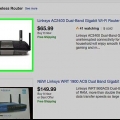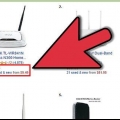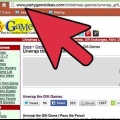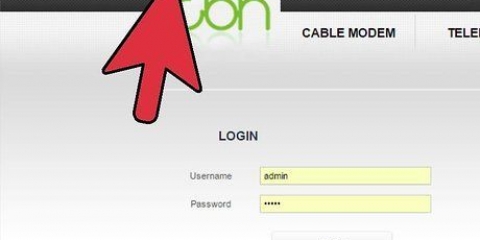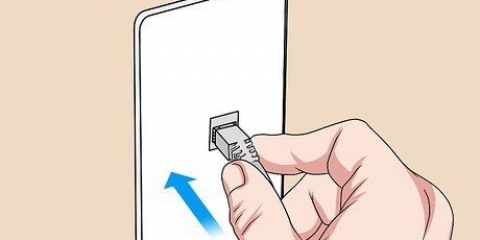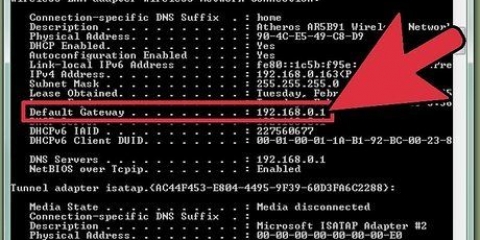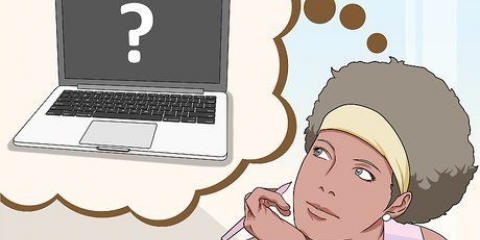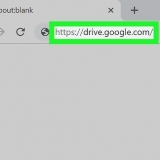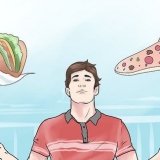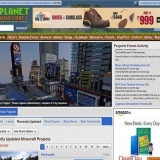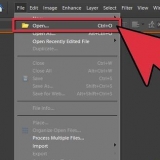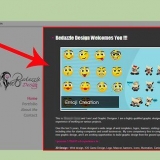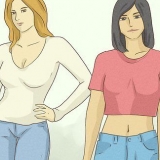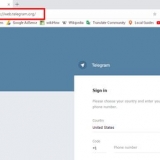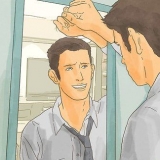Linksys - http://192.168.1.1 3Com - http://192.168.1.1 D-Link - http://192.168.0.1 Belkin - http://192.168.2.1 netgear - http://192.168.1.1 Normalt kan du finde IP-adressen på en router i manualen eller nogle gange i bunden af routeren. Du kan også søge online på producentens hjemmeside.
Du finder standardindstillingerne for brugernavn og adgangskode i din routers brugermanual. Nogle gange kan du finde dette i bunden af routeren. `admin` er det mest almindelige brugernavn. `admin` eller `password` er de mest almindelige adgangskoder.
Nulstil din router ved at trykke på nulstillingsknappen. Normalt er dette en lille knap, som du kun kan trykke på med enden af en papirclips eller noget lignende. Nogle gange er det bare en knap, man kan trykke på med hånden. Vent 30-60 sekunder efter tryk på knappen. Derefter indtaster du IP-adressen på routeren igen i adresselinjen i en browser og indtaster derefter brugernavn/adgangskode-kombinationen.



Sørg for, at afkrydsningsfeltet ud for `Enable SSID Broadcast` er markeret. Kanalen (Kanal) skal indstilles til automatisk (Auto). Hvis der er mange trådløse netværk i dit område, giver denne indstilling din router mulighed for at skifte til en anden kanal, hvis det er nødvendigt.




Navn/tjenestenavn – Dette er navnet på det program, som du vil åbne porten for. Navnet er kun beregnet til, at du nemt kan genkende det på en liste. Protokol – Indstillingerne er TCP, UDP og TCP/UDP. Find i dokumentationen til det pågældende program, hvilken protokol du skal vælge. Ekstern startport – Dette er den første port i portområdet, du vil åbne. Ekstern slutport – Dette er den sidste port i det portområde, du vil åbne. Hvis du kun vil åbne én port, skal du indtaste den samme port her som med `Startporten`. Marker afkrydsningsfeltet, der angiver, at du vil bruge det samme portområde til de interne porte (interne porte), eller indtast de samme oplysninger igen. Intern IP-adresse – Dette er IP-adressen på den computer, du vil åbne porten for.




Konfigurer en router
Indhold
Din router er rygraden i dit netværk. Ved at konfigurere din router korrekt, beskytter du dig selv mod ubudne gæster, du kan sikkert tilslutte alle dine enheder, og du kan endda sørge for, at dine børn ikke ser ting, der ikke er beregnet til dem. Følg trinene i denne artikel for at konfigurere din router korrekt på få minutter.
Trin
Metode 1 af 4: Tilslutning til routeren

1. Tilslut din router til din computer og dit modem. Brug Ethernet-kabler til at forbinde dit modem til WAN/WLAN/Internet-porten på routeren og til at forbinde din computer til port 1,2,3 eller 4 på routeren.

2. Åbn en browser. Du kan få adgang til din routers konfigurationsside på enhver computer, der er tilsluttet netværket. Men det fungerer bedst, hvis du bruger en computer, der er tilsluttet routeren med et ethernet-kabel.

3. Indtast adressen på routeren. Du kommer til din routers konfigurationsside ved at indtaste routerens IP-adresse i adresselinjen i en browser. IP-adressen varierer fra mærke til mærke, men de fleste mærker bruger omtrent den samme adresse. Her er en liste over nogle populære mærker og deres IP-adresser:

4. Indtast dit brugernavn og adgangskode. Hvis du aldrig har ændret indstillingerne, skal du nu indtaste en kombination af brugernavn/adgangskode, som er indstillet af producenten. Med andre routere behøver du ikke indtaste brugernavn og adgangskode.

5. Nulstil din router, hvis du ikke kan nå konfigurationssiden. Hvis du har udført de foregående trin og stadig ikke kan komme til siden, skal du nulstille routeren, så alt bliver nulstillet til fabriksindstillingerne. Dette vil fortryde alle ændringer. Dette kan være nyttigt, hvis du har købt en brugt router, der stadig har den tidligere brugers konfiguration indstillet til det.

6. Indstil et nyt brugernavn og adgangskode. Det er meget usikkert ikke at ændre det fabriksindstillede brugernavn og password. Skift dette umiddelbart efter adgang til routerens konfigurationsside. Du kan normalt ændre dette i afsnittet `Administration`.
Vælg et brugernavn og en adgangskode, som er svære at gætte. En sikker adgangskode, der er svær at knække, indeholder tal, symboler, store og små bogstaver.
Metode 2 af 4: Konfiguration af et trådløst netværk

1. Tjek dine internetindstillinger. Kontroller routerens DHCP- og DNS-indstillinger. disse indstillinger kan normalt findes under menuen `Internet`, `Opsætning` eller `Hjem`. Indstillingen skal være `Automatisk` eller noget lignende, medmindre din internetudbyder kræver andre routerindstillinger.
- Med mange routere finder du en testknap i menuen `Internet`. Klik på denne knap for at se, om dine internetindstillinger er konfigureret korrekt.

2. Åbn indstillingerne for trådløst internet. Denne menu hedder sandsynligvis `Wireless`, `Wireless Settings`, `Basic Setup` eller noget lignende. På denne side finder du indstillingerne `SSID`, `Kanal`, `Kryptering` og andre indstillinger.

3. Navngiv dit netværk. Du kan gøre dette i feltet kaldet `SSID`. Hvis du indtaster et navn i dette felt, vil du se dette navn på listen over tilgængelige netværk på din computer. Behandle ikke personlige oplysninger i dit netværks navn, da navnet er offentligt.

4. Vælg den trådløse krypteringsmetode. Dette kaldes sandsynligvis `Trådløs kryptering` eller `Sikkerhedsindstillinger`. Her kan du vælge, hvordan datatrafikken krypteres. Mulighederne på de fleste routere er WEP, WPA-PSK og WPA2-PSK.
WPA2 er den mest sikre krypteringsmetode, hvis alle dine enheder understøtter denne metode, er det bedst at vælge den. Ældre enheder understøtter normalt ikke WPA2.

5. Vælg en nøgle. En nøgle eller adgangskode er det, du skal indtaste for at oprette forbindelse til det trådløse netværk. Vælg en stærk adgangskode for at gøre det svært at bryde ind på dit netværk. Lad aldrig dit netværk være aktivt uden adgangskode, for så kan alle bruge det og eventuelt oprette forbindelse til alle dine enheder via netværket.

6. Anvend indstillingerne. Når du har givet netværket et navn (SSID), valgt krypteringstypen og indstillet en adgangskode, klik på knappen `Anvend` eller `Gem`. Dette vil starte det trådløse netværk. Routeren vil tage et øjeblik at behandle ændringerne, og derefter vil dit netværk være synligt på dine trådløse enheder.
Metode 3 af 4: Port Forwarding

1. Åbn menuen `Port Forwarding`, hvis du vil åbne en bestemt port. Du kan normalt finde dette i menuen `Avanceret` på routerens konfigurationsside.

2. Tilføj en ny linje. Klik på knappen `Tilføj regel` eller `Tilføj tjeneste` eller noget lignende. Dette åbner en formular, hvor du kan indtaste oplysninger om en åben port på routeren.

3. Gem den nye linje. Tryk på `Gem` eller `Anvend` og vent på, at ændringerne bliver gemt. Programmet kan nu få adgang til den port, du åbnede, fra den computer, hvis IP-adresse du har angivet.
Metode 4 af 4: Bloker websteder

1. Åbn menuen `Bloker websteder`. Du kan normalt finde dette under `Sikkerhed` eller `Forældrekontrol`. Du kan vælge at blokere websteder for alle enheder på netværket, eller du kan kun blokere websteder for dine valgte enheder. Du kan normalt også vælge bestemte tidspunkter, hvor hjemmesider er blokeret.

2. Tilføj et websted til listen. Valgmulighederne varierer fra router til. Nogle routere giver dig mulighed for at blokere websteder baseret på bestemte ord (søgeord), nogle gange kan du kun blokere specifikke adresser på websteder. Udfyld oplysningerne om de websteder, du vil blokere.

3. Tillad visse computere at besøge de blokerede sider. Du kan angive IP-adresser på de computere, som du vil give adgang til de blokerede websteder.
Dette kan være nyttigt, hvis du ikke ønsker, at visse websteder skal være tilgængelige på dine børns enheder.

4. Indstil en blokeringsplan. Du vil sandsynligvis finde dette i en undermenu. Normalt kan du vælge bestemte ugedage eller tidspunkter på dagen, hvor hjemmesiderne er blokeret. Når du er færdig, skal du trykke på knappen `Gem`.
Artikler om emnet "Konfigurer en router"
Оцените, пожалуйста статью
Lignende
Populær